Listenkatalog
Sie können Listenkataloge einrichten, aus denen der Benutzer einen Wert wählt und Listen, aus denen Werte als Abkürzungen oder Nummerierungen für die angezeigten Werte in das Katalogfeld übernommen werden.
Listenwerten können Sie Icons zuordnen. In enaio® client werden dann in Listen die Objekte nicht mit dem Standard-Icon gekennzeichnet, sondern mit dem Icon, das dem verwendeten Listenwert zugeordnet ist.
Listenkataloge können auch als mehrsprachige Listen angelegt werden. Dann kann jedem Listeneintrag ein sprachspezifischer Wert für die Anzeige in jeder der eingebundenen Sprache zugeordnet werden.
Mehrsprachige Listenkataloge erlauben keine Mehrfachauswahl.
Mehrsprachige Kataloge werden zurzeit auf Workflowmasken noch nicht unterstützt.
Wählen Sie über das Eigenschaftsfenster eines Textfelds in der Zeile Katalog den Eintrag Liste oder Liste (mehrsprachig), wird die Registerkarte Liste angelegt.
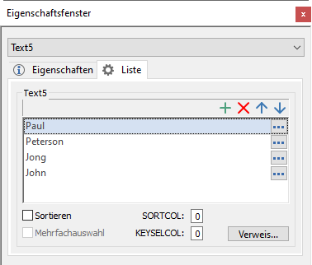
In das editierbare Feld tragen Sie zeilenweise die Listenwerte ein. Eine neue Zeile fügen Sie über die +-Schaltfläche oder die Taste Einfg hinzu. Listenwerte verschieben Sie mit den Pfeil-Schaltflächen oder den Tastenkombinationen ALT-Pfeil in der Reihenfolge nach oben oder nach unten. Über die Taste Entf oder die Entfernen-Schaltfläche löschen Sie Zeilen.
Mehrsprachigen Listenkatalogen können für jeden Wert sprachspezifische Werte für die Anzeige zugeordnet werden. Über die Schaltfläche am Zeilenende öffnen Sie einen Dialog, über den für alle eingebundenen Sprachen sprachspezifische Werte eingegeben werden können. Alle sprachspezifische Werte sind mit dem technischem Wert vorbelegt. Sie können Listenkataloge über die Eigenschaften als mehrsprachige Listenkataloge umkonfigurieren. Bestehende Werte werden zu technischen Werten.
Die Listenwerte werden in der angezeigten Reihenfolge oder, wenn Sie das Kontrollkästchen Sortieren markieren, in alphabetischer Reihenfolge angezeigt.
Werte, die statt der Listeneinträge in das Katalogfeld übernommen werden sollen, definieren Sie mit dieser Struktur:
<Wert>|<Listeneintrag>Als Trennzeichen benutzen Sie das Zeichen 'Pipe' (|). Die Listeneinträge, die dem Zeichen 'Pipe' folgen, werden in der Liste angezeigt, aber nicht in das Katalogfeld übernommen. So können Sie auch einzelne Werte kommentieren. Bei mehrsprachigen Listenkatalogen geben Sie diese Struktur über die Dialoge für die sprachspezifischen Werte ein.
Das Zeichen 'Pipe' (|) muss für den ersten Listeneintrag verwendet werden. Für die folgenden Listeneinträge ist es optional.
Für Listenkataloge mit Wert und Listeneintrag kann sich, falls sortiert, die Sortierung nach dem Wert der ersten Spalte oder dem Listeneintrag der zweiten Spalte richten. Standard ist der Wert der ersten Spalte (SORTCOL=0).Die Sortierung kann auf den Listeneintrag der zweiten Spalte gelegt werden: SORTCOL=1. Für die Vorauswahl per Tastatureingabe kann nur die erste Spalte berücksichtigt werden (KEYSELCOL=0, Standard), nur die zweite Spalte (KEYSELCOL=1) oder beide Spalten (KEYSELCOL=2).
Werte, die Sie durch das Zeichen '*' am Ende der Zeile kennzeichnen, werden nur für die Recherche angezeigt, nicht für die Neuanlage. Damit können Sie Einträge kennzeichnen, die Sie nicht mehr für die Neuanlage zulassen, aber weiterhin für die Recherche und Bearbeitung benötigen. Für die Bearbeitung wird der Eintrag nicht in der Liste angezeigt, kann aber manuell eingegeben werden.
Wenn Sie das Kontrollkästchen Mehrfachauswahl markieren, dann kann der Benutzer mehrere Werte aus der Liste in das Katalogfeld übernehmen. Die übernommenen Werte werden im Katalogfeld durch ein Semikolon getrennt. Für mehrsprachige Listen ist keine Mehrfachauswahl möglich.
Eine Mehrfachauswahl ist für einige Datenbankfeldtypen nicht möglich, beispielsweise für Datumsfelder und Zeitfelder.
Ist eine Mehrfachauswahl möglich, dann dürfen die einzelnen Listeneinträge selbst kein Semikolon und kein Plus-Zeichen enthalten.
Der Platzhalter '*' kann für die Suche nicht eingebunden werden, weder automatisch über die Einstellungen noch manuell eingegeben. Der Platzhalter '*' führt zu unerwarteten Suchergebnissen.
Spezialwerte wie '#NULL#' führen, kombiniert mit weiteren Werten, ebenfalls zu unerwarteten Suchergebnissen.
Sie können dem Katalogfeld über die Schaltfläche Verweis einen Listenkatalog zuordnen, den Sie bereits für ein anderes Textfeld erstellt haben.
Im Verweis-Dialog werden alle Textfelder mit Kataloglisten aus der gleichen Objektdefinition angezeigt. Markieren Sie ein Katalogfeld, wird die Liste im Fenster angezeigt. Über die Schaltfläche OK erstellen Sie für das aktuelle Katalogfeld einen Verweis auf die Liste des markierten Katalogfelds.
Die Liste können Sie bearbeiten. Änderungen gelten für alle Katalogfelder, die auf die Liste verweisen. Sie werden sofort übernommen. Bei einem Verweis auf einen Icon-Katalog können Sie die Einträge nur über den originalen Icon-Katalog editieren. Die Verweisquelle wird angezeigt.
Ist die Maske mit dem Katalogfeld, auf das Sie verweisen, geöffnet und übernehmen Sie beim Schließen dieser Maske Änderungen, werden ebenfalls die alten Katalogdaten wieder in die Datenbank geschrieben.
Listen-Icons
Wählen Sie für ein Textfeld den Katalogtyp 'Liste', 'Baum' oder 'Hierarchie', wird das Eigenschaftsfeld 'Icon-Katalog' im Eigenschaftsdialog eingefügt. Mit dieser Eigenschaft können Sie Katalog-Einträgen Icons zuordnen. Auch in Trefferlisten können diese Icons als statische Spalte angezeigt werden. Icon-Kataloge erlauben keine Mehrfachauswahl. Icons in mehrsprachigen Katalogen gelten immer für alle Sprachen.
Auf einer Maske kann nur ein Textfeld die Eigenschaft 'Icon-Katalog' erhalten. Eine Mehrfachauswahl ist bei Icon-Katalogen nicht möglich.
Auf der Registerkarte Liste finden Sie dann die Schaltfläche Icon….
![]()
Über die Schaltfläche Icon… öffnen Sie den Dialog Icon Zuordnung. Dort wählen Sie das gewünschte Icon für den Listenwert.
Verweisen Sie auf einen Icon-Katalog, dann können die Einträge nur über den originalen Icon-Katalog editiert werden.
Innerhalb der Variantenverwaltung von W-Dokumenten wird als Standard das Listen-Icon nicht angezeigt. Durch einen Eintrag in der Datei as.cfg können Sie dort die Listen-Icons anstelle des Icons für den Archivierungsstatus anzeigen lassen:
[SYSTEM]
USESYSICONINVARDLG=0
Der Wert '1' schaltet wieder auf die Archivierungs-Icons um.
Die Datei finden Sie im Verzeichnis \etc des Datenverzeichnisses.
 Bereiche können Sie einblenden. Alle ausgeblendeten Bereiche einer Seite blenden Sie über die Toolbar ein:
Bereiche können Sie einblenden. Alle ausgeblendeten Bereiche einer Seite blenden Sie über die Toolbar ein:
